هل ترى رسالة مفادها أن جهاز iPad الخاص بك لا يشحن عند توصيله بجهاز Mac أو Windows USB؟ إذا كان الأمر كذلك، فأنت لست وحدك!
أفاد عدد من قرائنا أن أجهزة iPad الخاصة بهم لا تشحن عند توصيلها بجهاز Mac أو كمبيوتر شخصي عبر USB. ومع ذلك ، عندما يقومون بتوصيل أجهزة iPad الخاصة بهم بشحناتهم ومنفذ الحائط ، فإن أجهزة iPad لا تشحن أي مشكلة!
تظهر هذه المشكلة أحيانًا حتى مع أجهزة كمبيوتر Mac و Windows الأحدث ، والتي يجب أن توفر طاقة كافية عبر منافذ USB لشحن جهاز iPad.
محتويات
- مقالات ذات صلة
- لماذا لا يتم شحن جهاز iPad عند توصيله بجهاز الكمبيوتر؟
-
ماذا تفعل إذا لم يتم شحن iPad أو شحنه ببطء باستخدام منفذ USB بجهاز الكمبيوتر
- تحقق دائمًا من أن جهاز iPad قيد الشحن بالفعل
- المنشورات ذات الصلة:
مقالات ذات صلة
- iPhone لا يشحن؟ مشاكل منفذ البرق؟ يصلح
- لا يتم شحن جهاز iPad Pro الخاص بي عند توصيله! كيف أصلحه؟
- هل تم اكتشاف سائل في موصل Lightning؟ تعرف على كيفية حماية جهاز iPhone الخاص بك
- هل منافذ MacBook USB-C فضفاضة؟
لماذا لا يتم شحن جهاز iPad عند توصيله بجهاز الكمبيوتر؟
غالبًا لا تكمن المشكلة في جهاز iPad ، بل في منفذ USB الخاص بالكمبيوتر.

بالنسبة لأجهزة Mac وأجهزة الكمبيوتر القديمة (خاصة أجهزة الكمبيوتر المحمولة) ، لا توفر المنافذ ببساطة طاقة كافية لشحن جهاز iPad. على وجه الخصوص ، تقدم العديد من أجهزة الكمبيوتر القديمة فقط منافذ USB 2.0 التي لا توفر "طاقة" كافية لجهاز iPad لشحنه بالكامل.
وهذا هو سبب ظهور رسالة "Not Charging" على جهاز iPad. 
بالإضافة إلى ذلك ، فإن معظم منافذ USB على لوحة المفاتيح لا تلبي الحد الأدنى من متطلبات الشحن ، لذا ابق بعيدًا عن تلك التي عند شحن iPad.
تتطلب معظم أجهزة iPad ما لا يقل عن 10-18 واط (حسب الطراز) لشحن بطارية iPad بالشكل المناسب.
لهذا السبب توصي Apple دائمًا بشحن جهاز iPad (أو iPhone و iPod touch) باستخدام محول طاقة USB وكابل USB الذي يأتي مع كل جهاز iDevice جديد أو مجدد من Apple. 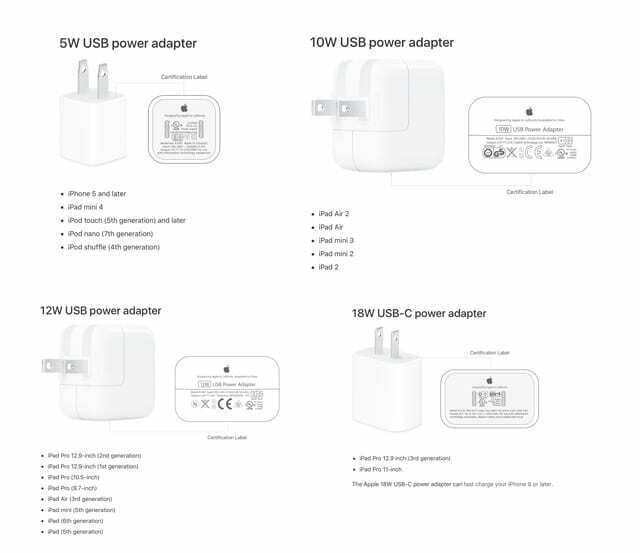
ماذا تفعل إذا لم يتم شحن iPad أو شحنه ببطء باستخدام منفذ USB بجهاز الكمبيوتر
- جرب منفذ USB ذو نطاق ترددي أعلى. إذا كان جهاز الكمبيوتر الخاص بك يوفر منفذ USB 3.0 أو USB-C ، فجرب هذا المنفذ بدلاً من ذلك وتأكد من تشغيل الكمبيوتر وعدم السكون
-
تحقق من منافذ USB-C لتناسبها بشكل محكم. إذا كنت تشحن iPad باستخدام منفذ USB-C بجهاز MacBook ، فهذه هي فضفاضة السمعة. تأكد من أن الكابل محكم التثبيت في المنفذ.

يواجه مستخدمو MacBook مشاكل في توصيلات USB-C الخاصة بهم -
تبديل الشحن ينتهي أو الكابل نفسه. اقلب طرفي شحن الكبل أو استخدم كبلًا مختلفًا - تأكد من أن الكبل إما يحمل علامة Apple التجارية أو معتمدًا من Apple (مصمم لأجهزة iPad / iPhone / iPod)

تأكد من أن الملحقات التي تستخدمها معتمدة من MFi -
نظف المنافذ والتوصيلات. تحقق من منفذ USB بجهاز الكمبيوتر ومنفذ شحن iPad والكابل بحثًا عن أي تلف أو حطام أو غبار قد يكون عالقًا ويمنع الاتصال الجيد. تأكد من تنظيف الجزء الأمامي والخلفي من نقاط التلامس للشحن برفق.

افحص منفذ الصواعق بحثًا عن علامات الغبار أو الحطام. -
جرب موزعًا ذاتيًا USB أو محطة إرساء. إذا كان لديك موزع USB أو محطة إرساء يتم توصيلها بمقبس الحائط ، فيمكنك محاولة توصيل جهاز iPad الخاص بك بلوحة وصل أو محطة إرساء لشحنه

- قم بإزالة أجهزة USB الأخرى. افصل أجهزة USB الأخرى المتصلة بجهاز الكمبيوتر الخاص بك ومعرفة ما إذا كان ذلك يساعدك
-
استخدم مقبس الحائط بدلاً من ذلك. قم بتوصيل كابل شحن iPad بمحول الطاقة الخاص به ، ثم قم بتوصيل الشاحن بمأخذ الحائط

- أعد تشغيل الكمبيوتر مع توصيل جهاز iPad. في بعض الحالات ، يمكنك حل هذه المشكلة عن طريق ترك جهاز iPad متصلاً بجهاز Mac أو الكمبيوتر الشخصي ، ثم إعادة التشغيل بينما يظل iPad متصلاً
تحقق دائمًا من أن جهاز iPad قيد الشحن بالفعل
ابحث عن الصاعقة داخل أو بجوار رمز البطارية في شريط الحالة العلوي لجهاز iPad أو على رمز البطارية الأكبر الذي يظهر على شاشة قفل جهاز iPad.


مهووس بالتكنولوجيا منذ الوصول المبكر لـ A / UX على Apple ، Sudz (SK) هو المسؤول عن التوجيه التحريري لـ AppleToolBox. يقيم في لوس أنجلوس ، كاليفورنيا.
Sudz متخصص في تغطية كل ما يتعلق بـ macOS ، بعد مراجعة العشرات من تطورات OS X و macOS على مر السنين.
في حياته السابقة ، عمل Sudz في مساعدة شركات Fortune 100 مع تطلعاتها في مجال التكنولوجيا وتحويل الأعمال.